[2021 Última] ¿Cómo combinar videos en TikTok?
TikTok es una aplicación para crear videos cortos que permite a las personas, en condiciones normales, moverse, cantar, actuar, entre otras cosas. Actualmente cuenta con más de 250 millones de usuarios. Incluye grabaciones breves, divertidas y en tendencia. Puedes disfrutar de un sinfín de grabaciones para principiantes que te encantarán. Si necesitas unificar grabaciones en TikTok para crear una historia completa y atractiva, puedes consultar este artículo. Te diremos cuál es la mejor manera de hacerlo utilizando la cámara de TikTok y un video externo de forma individual. TikTok es una increíblemente destacada y sobresaliente empresa de intercambio de videos y el más utilizado de las redes sociales en la actualidad. TikTok permite crear y compartir historias de 15 segundos de duración, hacer playback o incluso hacer parodias de historias cortas. Muchos clientes de TikTok comparten sus pequeñas historias para conseguir más seguidores y espectadores.
Parte 1. ¿Por qué es necesario combinar videos en TikTok?
Posiblemente el aspecto más increíble de la aplicación para compartir videos de TikTok es la forma en que puedes utilizar todos los efectos en cualquier cosa que necesites en cualquier momento para hacer grabaciones épicas. Descubre como hacer un TikTok con tus fotos y grabaciones de forma sencilla. Actualmente, si utilizas la aplicación TikTok, probablemente estés esperando hacer tus propias grabaciones. Al principio, reunir varias grabaciones en un solo video puede parecer una tarea agobiante, sobre todo si no tienes mucha experiencia con la aplicación, pero relájate, ¡no lo es! La técnica más conocida de modificación consiste en colgar varias fotografías o grabaciones juntas para dar vida a un cierre estático. Las cosas como son, ¿cómo harías un TikTok con diferentes grabaciones, y cómo añadirías una imagen a las grabaciones de TikTok? Estas sencillas estrategias te llevarán sólo unos segundos para dominar. A continuación, te presentamos un sencillo manual que te ayudará a unir grabaciones a través de TikTok. Consulta todo el artículo para descubrir las formas de combinar dos grabaciones en TikTok ¡Comencemos!
Parte 2. ¿Cómo combinar varios videos en TikTok?
Muchos clientes llegan a TikTok para buscar diversión y momentos de ocio. Por consiguiente, las grabaciones de TikTok con contenido ingenioso e interesante conseguirán atraer el interés y la atención de diferentes usuarios. Para hacer que las grabaciones sean mucho más interesantes, puedes unirte a otros proveedores de grabaciones para tener la opción de utilizar sus grabaciones. En el momento en que obtengas el consentimiento del propietario del vídeo, puedes consolidar tu video con el suyo para ampliar el atractivo del video y ayudar a que tu sea conocido por más personas. Igualmente, puedes unir varias grabaciones en TikTok para aumentar la diversión del video.
Si todavía no tienes TikTok, puedes conseguirlo en la Play Store de Google e instalarlo en tu smartphone. Basta con abrir TikTok e iniciar sesión con el registro proporcionado por el usuario.
Recuerda que la aplicación TikTok solo reproduce videos de hasta 60 segundos de duración. Así que las grabaciones que esperas que se transfieran cuando se mezclen no deben exceder este límite de tiempo. El método más conocido para unir fragmentos de grabaciones es utilizar la cámara de la aplicación para consolidar las grabaciones de la misma manera. Estos son los elementos necesarios para empezar a trabajar. Este primer método para unir grabaciones y crear un video en TikTok, utilizará la cámara de TikTok. Descubre el proceso poco a poco.
Paso 1: Abre TikTok.
Para ello, haz clic en el símbolo "+" que aparece en la parte inferior de la pantalla. Activa el botón de subir. De este modo podrás acceder a tu galería. Selecciona las grabaciones que quieres transferir de tu álbum.
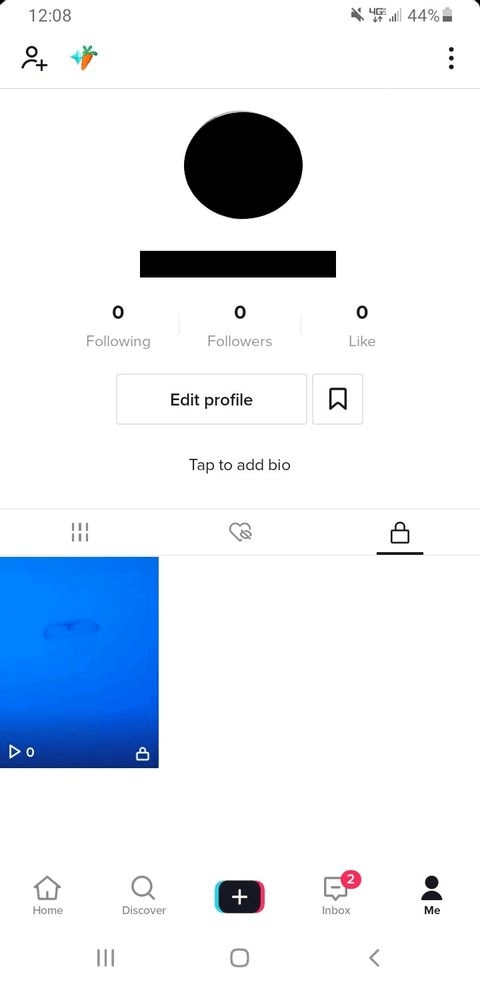
Paso 2: Inicia la grabación desde la cámara.
Para grabar tu video presiona el botón rojo. Quita el pulgar del botón rojo cuando quieras finalizar. En cuanto estés preparado para grabar tu próxima sesión, simplemente pulsa de nuevo el botón rojo grande y graba de la misma forma. Pulsa el botón Siguiente. Pincha sobre el símbolo Ajustar corte para modificarlo a tu gusto. Haz clic sobre cada clip; tendrás la opción de seleccionar qué parte del clip quieres incluir en tu video de TikTok.
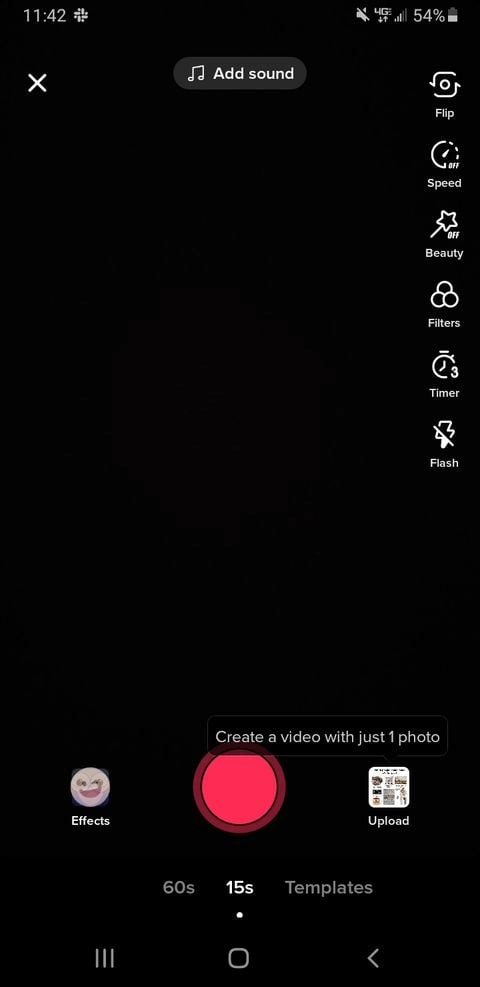
Paso 3: Edición en TikTok.
Agrega música a tu video. Aparecerá una lista de las mejores canciones que puedes escuchar desde TikTok. También existe la opción de sincronizar el sonido con el video para darle un toque más divertido.
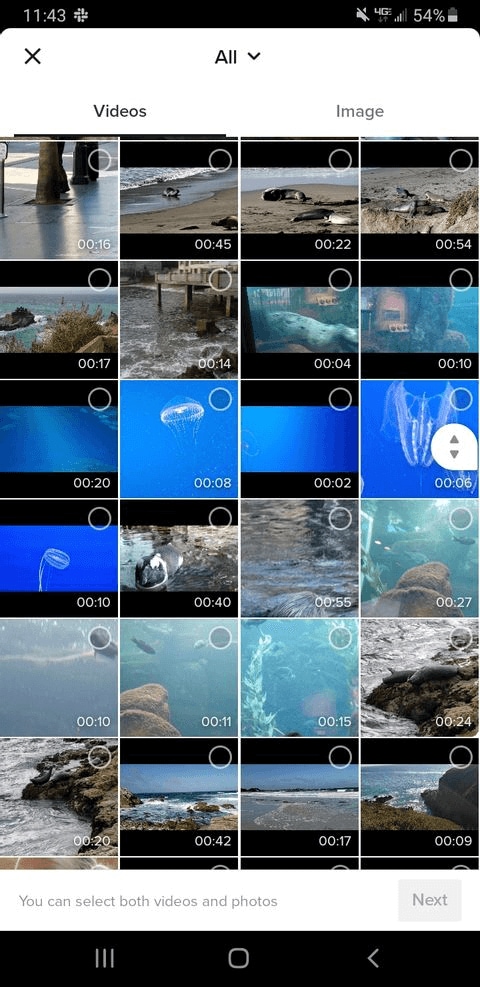
Paso 4: Terminar la edición.

Parte 3. Combina videos del borrador en TikTok.
En ocasiones, la motivación comienza de forma imprevista y necesitarás grabar un video para tu contenido de TikTok, sin embargo, no es necesario que los publiques inmediatamente. Te presentamos una forma de agrupar los borradores de grabaciones en TikTok.
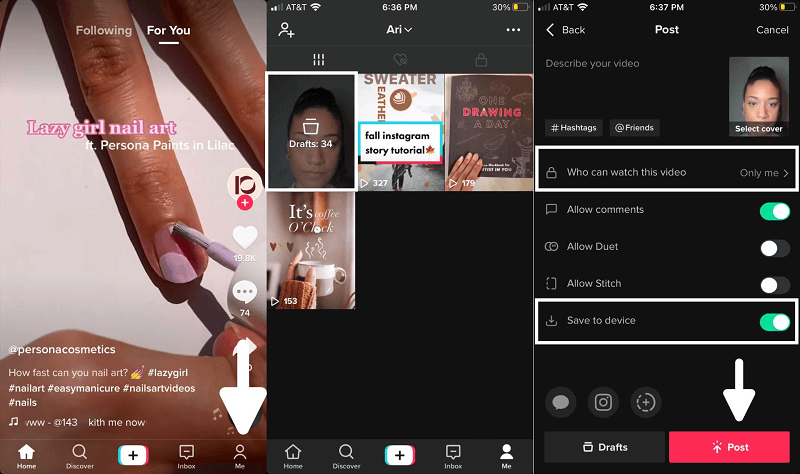
Paso 1: Abre TikTok para crear tu borrador.
Accede a TikTok. En la pantalla verás varias pestañas. Toca en " Perfil ". Selecciona en tu perfil la opción Borradores. Accederás a todas las grabaciones guardadas en tus borradores. Ten en cuenta que para verlas en tu borrador, debes guardarlas en tu dispositivo. Toca las grabaciones en borrador a las que quieras acceder.
Paso 2: Actualiza la Privacidad
Modifica la configuración de seguridad en la sección "Quién puede ver este video" y elige " Solo yo". Después haz clic en Publicar. Modifica las grabaciones pulsando " Modificar grabación ". Para abrir el clip, toca en la imagen de los tres puntos para reducir o alargar cada clip.
Paso 3: Añade videos con filtros y mucho más.
Agrega música seleccionando una de las canciones disponibles en TikTok. Puedes también añadir varios efectos, textos o stickers a tu video.
Paso 4: Guarda el borrador.
Para publicar un video, debes seleccionar la miniatura. Selecciona la parte del video que será la miniatura. Para publicar tu video, debes volver a la pantalla de inicio de TikTok, presionar el símbolo + y transferir el video seleccionado.
Parte 4. Utiliza herramientas de terceros para combinar videos de TikTok antes de subirlos.
Teniendo en cuenta que son incontables los creadores de contenidos que realizan grabaciones interesantes de forma constante en TikTok, es esencial contar con contenidos de calidad para atraer más visitas. Para modificar tus grabaciones, TikTok cuenta con un número predeterminado de elementos destacados. Por lo tanto, lo mejor es utilizar una aplicación externa para seguir perfeccionando tus grabaciones. DemoCreator es la solución, ya que te permite hacer grabaciones sorprendentes para TikTok utilizando nuestro sencillo programa, con increíbles características, música sin restricciones y mucho más de forma rápida.
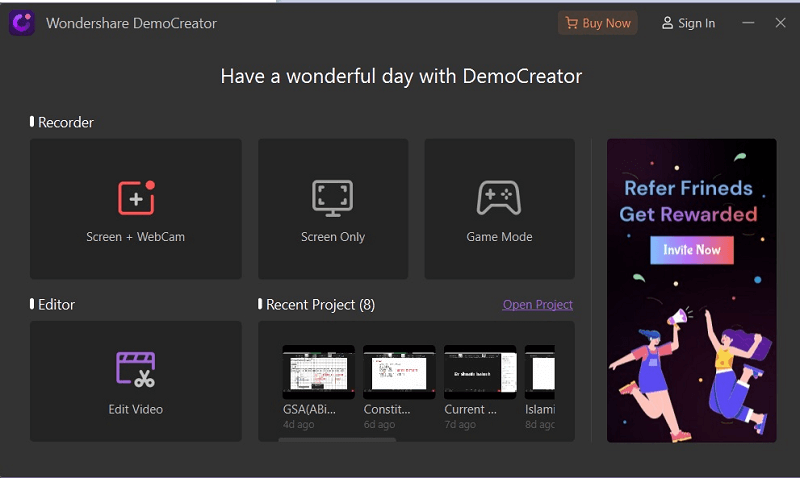
Gracias a estas aplicaciones externas, puedes modificar el contenido de tu video preferido y transferirlo a TikTok. Esto porque las aplicaciones están exclusivamente diseñadas para modificar videos y ofrecen un montón de funciones que se ajustan a tus necesidades. Simplemente vamos a analizar uno de ellos aquí. Además, Wondershare DemoCreator es una magnífica aplicación que permite combinar grabaciones, sincronizar canciones y añadir efectos y stickers en las ediciones. Basta con que los modifiques para no exceder el tiempo máximo de 60 segundos que permite TikTok.
1. Wondershare DemoCreator (Windows y Mac).
DemoCreator cuenta con funciones increíbles para modificar videos. Hacer un video o una presentación de diapositivas con fotos, imágenes, música, stickers y efectos de sonido es simple y muy divertido. El Editor de Video, incluso puede decorar tus grabaciones o cortes de música con FX, Efectos, Stickers, multi música, filtros fotográficos, efectos de audio o en vivo, prácticamente cualquier cosa que necesites hacer de una manera ingeniosa y personalizada. En cuanto a la edición de video después de la creación, DemoCreator es una buena opción. Incluye unos cuantos elementos destacados e impactos de edición implícita, lo que lo hace apropiado para aplicaciones de edición de video profesionales o empresariales. DemoCreator está disponible también para MacOS, así como para Windows.
Una vez dicho esto, te presentamos el kit de soluciones Wondershare DemoCreator con el que podrás eliminar todas las barreras en tu camino para producir un video viral y de gran interés en TikTok con las funciones de edición de nivel profesional. Se pueden añadir fácilmente textos, efectos, transiciones, notas, stickers y una amplia variedad de efectos de los que carece TikTok. Gracias a todos estos parámetros, puedes crear un TikTok capaz de llamar la atención del público y mantenerlo en el scroll. Te explicamos cómo puedes utilizar esta plataforma:
Guía para combinar videos de TikTok con DemoCreator
1. Importación de videos de TikTok a editar.
Una vez que hayas iniciado la aplicación DemoCreator en tu computadora, presiona el botón Importar y selecciona el video. A continuación, debes cambiar la dimensión del video para que se ajuste a la relación 9:16, ya que DemoCreator tiene una dimensión predeterminada para TikTok.
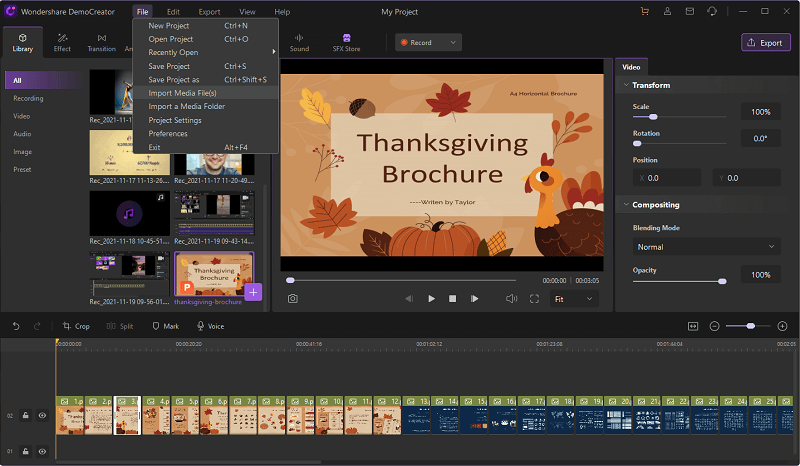
2. Edición del video.
Podrás elegir tu herramienta de edición favorita de la lista de funciones animadas de DemoCreator, esto para que tu video esté lleno de efectos y colores que tus espectadores considerarán lo llamativos como para que les guste y lo compartan por su cuenta.
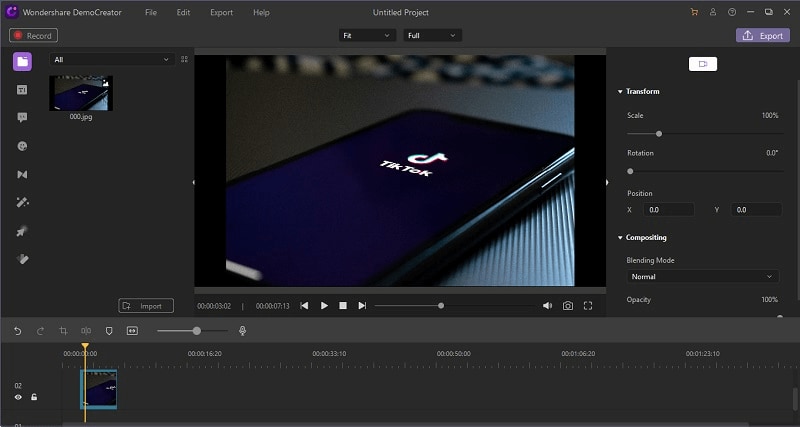
3. Vista previa, exportar y compartir.
Por último, justo después de que termines de modificar los efectos de tu video, podrás exportar tu trabajo con la más alta calidad en Full HD, este software te proporcionará el video con los mejores códecs que te evitarán cualquier tipo de pérdida de calidad posterior.
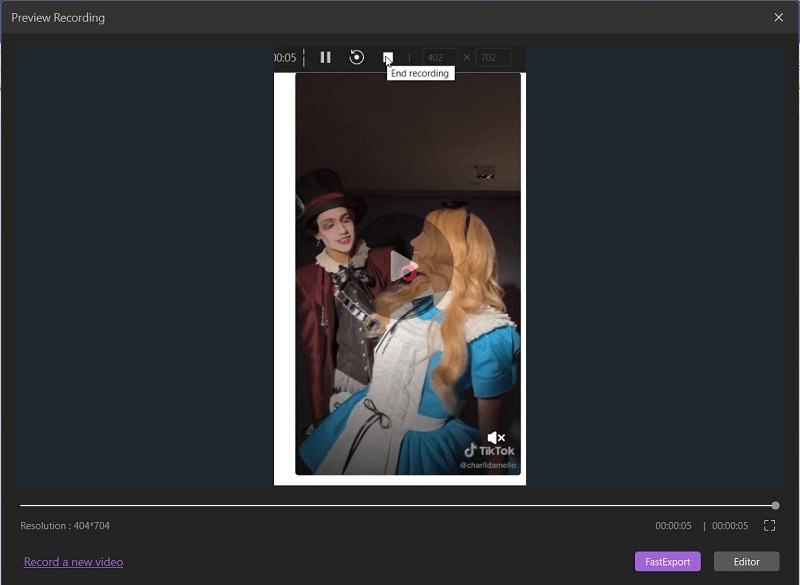
Cuando hayas terminado de editar tus grabaciones, podrás presionar el botón Exportar y guardar tus videos de TikTok grabados en la ubicación y formato que quieras.
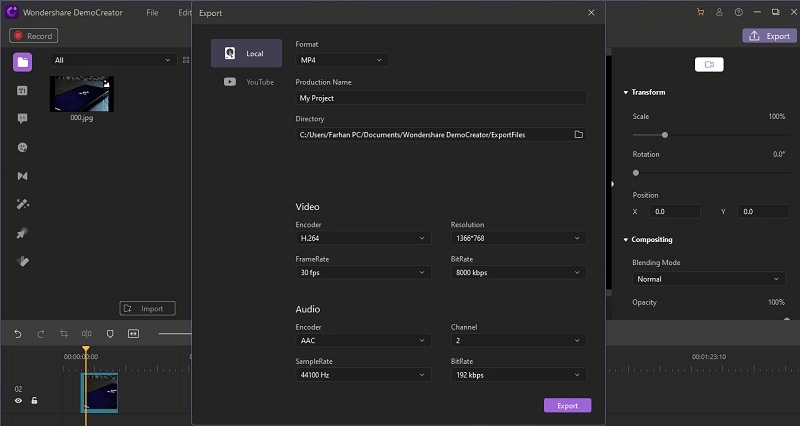
2. Convertidor en línea LightMV.
Una tonelada de usuarios de Tik Tok necesitan hacer previamente un video con fotos. Por eso es necesario un creador de presentaciones de fotos, como LightMV. Se trata de un excelente creador de videos en línea con funciones innovadoras. Puedes utilizar este programa en varios formatos. A parte de eso, este programa es compatible con varios dispositivos, incluyendo Windows, MacOS, Android y iOS. Asimismo, puedes hacer un video sorprendente con solo un par de fotos. Puedes conocer esta técnica a continuación.

LightMV te ofrece un corrector/productor de video para TikTok gratuito a través de internet para ayudar a todos a editar los videos sin marca de agua. Gracias al corrector de video por internet para TikTok, puedes modificar el video para TikTok en el programa sin prácticamente ningún problema. Te permitirá añadir texto, hacer doblajes, añadir un logotipo, cambios, canales y más. Por otra parte, LightMV ofrece una amplia gama de formatos y recursos de música, video y fotografía totalmente gratuitos. Se permite utilizar cada uno de ellos, y se pueden descargar tus últimas grabaciones de TikTok
Características principales:
- Permite recortar grabaciones trazando un contorno y borrando con una marca una introducción o un final no deseados
- Algunos canales hechos.
- Múltiples funciones que permiten convertir fotografías en grabaciones.
- Ajusta el tiempo de grabación.
- Compatible con videos de 1080p, 720p y 480p.

El mejor editor y combinador de videos para TikTok.
 Descarga segura
Descarga segura Descarga segura
Descarga segura3. iMovie (iOS)
iMovie es un programa de video excepcional de Apple. Hay varias opciones de edición de video en iMovie, que van desde la mejora del contraste, el ajuste de video inestables, hasta el cambio de velocidad de video. Si bien las grabaciones de alta calidad no son en general una necesidad para las grabaciones de TikTok, iMovie maneja bien las grabaciones de alta calidad. Además, tanto los profesionales como los principiantes piensan que es una buena opción.
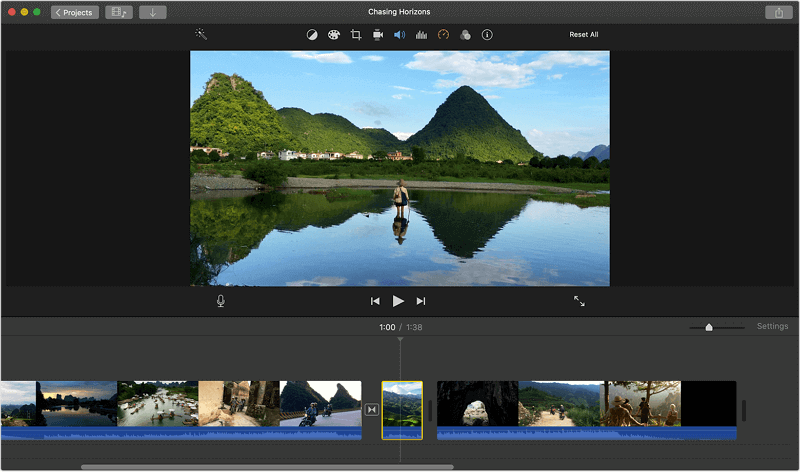
iMovie es un programa gratuito y de código abierto para modificar videos sin marca de agua, el cual te permite modificar y realizar grabaciones sorprendentes para tu TikTok. Incluso a pesar de que incluye sorprendentes opciones para ayudarte a editar tus grabaciones de TikTok, es muy fácil de utilizar y no es necesario esperar mucho para aprender a utilizarlo.
Características principales:
- Puedes girar y recortar videos de TikTok.
- Permite realizar ajustes de video.
- Administrador de videos de TikTok, básico pero increíble.
- Además, tiene los mejores efectos de cámara lenta para TikTok con cambio de velocidad.
- Además, puedes ajustar y mejorar el color de los videos de TikTok.
4. Timbre (Android)
En caso de que seas nuevo haciendo tus grabaciones en TikTok, Timbre es la aplicación que necesitas. Esta aplicación amigable para principiantes, incluye instrumentos de modificación con un solo botón, así como también ejercicios instructivos paso a paso que te muestran la mejor manera de reproducir los más famosos ejemplos de videos de TikTok. Se puede descargar esta aplicación, que además incluye más de 100 efectos, fantásticos canales, música y distintas formas de editar tus grabaciones. La versión gratuita presenta aspectos limitados, por lo que se necesita una suscripción de pago para acceder a la aplicación en su totalidad.
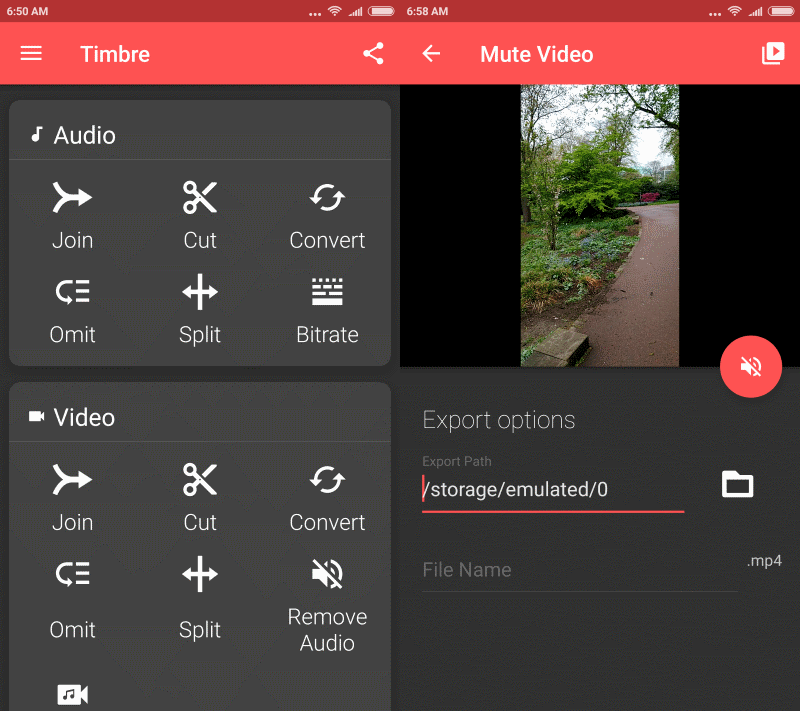
¿Quieres agregar música interesante a todas tus grabaciones de TikTok? Entonces, en este punto, echa un vistazo a Timbre. La aplicación cuenta con una enorme biblioteca de música en la que sobresalen éxitos y ritmos ejemplares de la misma. También, gracias a sus dispositivos de edición, resulta más fácil que nunca añadir una canción a un video o a un montaje fotográfico. También incorpora canales, emoticones, efectos cambiantes como hyper-lapse, y la capacidad de importación de contenidos de diferentes redes sociales incluyendo Instagram.
Características principales:
- Creador y ensamblador de sonido y video.
- Convierte grabaciones de sonido y video a diferentes tipos de ajustes.
- Conversión de video a sonido y de video a GIF.
- Divide, elimina y cambia la velocidad del sonido o del video
Parte 5. Conclusión
A este paso, con estos consejos fundamentales que has conocido, el uso de esta divertida aplicación habrá mejorado. A pesar de que TikTok es aclamada por sus maravillosos canales y sus divertidos efectos, al igual que todas las aplicaciones, tiene algunas restricciones en cuanto a sus dispositivos de alteración. Por este motivo, los fabricantes más famosos utilizan aplicaciones externas para modificar sus grabaciones y darles un aspecto más profesional y limpio. No importa si estás buscando diversos sonidos, nuevos canales o efectos sorprendentes, hemos reunido las mejores aplicaciones para TikTok que pueden ayudarte a hacer grabaciones increíbles. En la parte más alta de la lista, está DemoCreator para ayudarte con personalizaciones completas y exclusivas para tus videos de TikTok. Tendrás la opción de hacer algunas piruetas a medida que te presenten de forma progresiva ante el centro de atención.


David
chief Editor